Dell Precision M60 – page 2
Manual for Dell Precision M60
Table of contents
- Notes, Notices, and Cautions Abbreviations and Acronyms
- Contents
- CAUTION: Safety Instructions General
- CAUTION: Safety Instructions (continued) Power
- CAUTION: Safety Instructions (continued) Battery
- CAUTION: Safety Instructions (continued) Air Travel EMC Instructions California Residents
- When Using Your Computer
- When Using Your Computer (continued) Ergonomic Computing Habits When Working Inside Your Computer
- When Using Your Computer (continued) Protecting Against Electrostatic Discharge Battery Disposal
- Finding Information for Your Computer What are you looking for? Find It Here
- What are you looking for? Find It Here
- What are you looking for? Find It Here Setting Up Your Computer 1 Unpack the accessories box. 2 Set aside the contents of the accessories box, which you will need to complete the setup of your computer.
- 3 Connect the AC adapter to the AC adapter connector on the computer and to the electrical outlet. 4 Open the computer display and press the power button to turn on the computer.
- About Your Computer
- Front View
- Left Side View Right Side View
- Back View
- Bottom View Removing a Battery
- Installing a Battery
- Removing a Reserve Battery
- Installing a Reserve Battery Running the Dell Diagnostics 1 Shut down the computer.
- 7 After the Dell Diagnostics loads and the Main Menu screen appears, click the button for the option you want.
- Option Function Tab Function 10 When you have finished running a test, close the screen to return to the Main Menu
- Regulatory Notices
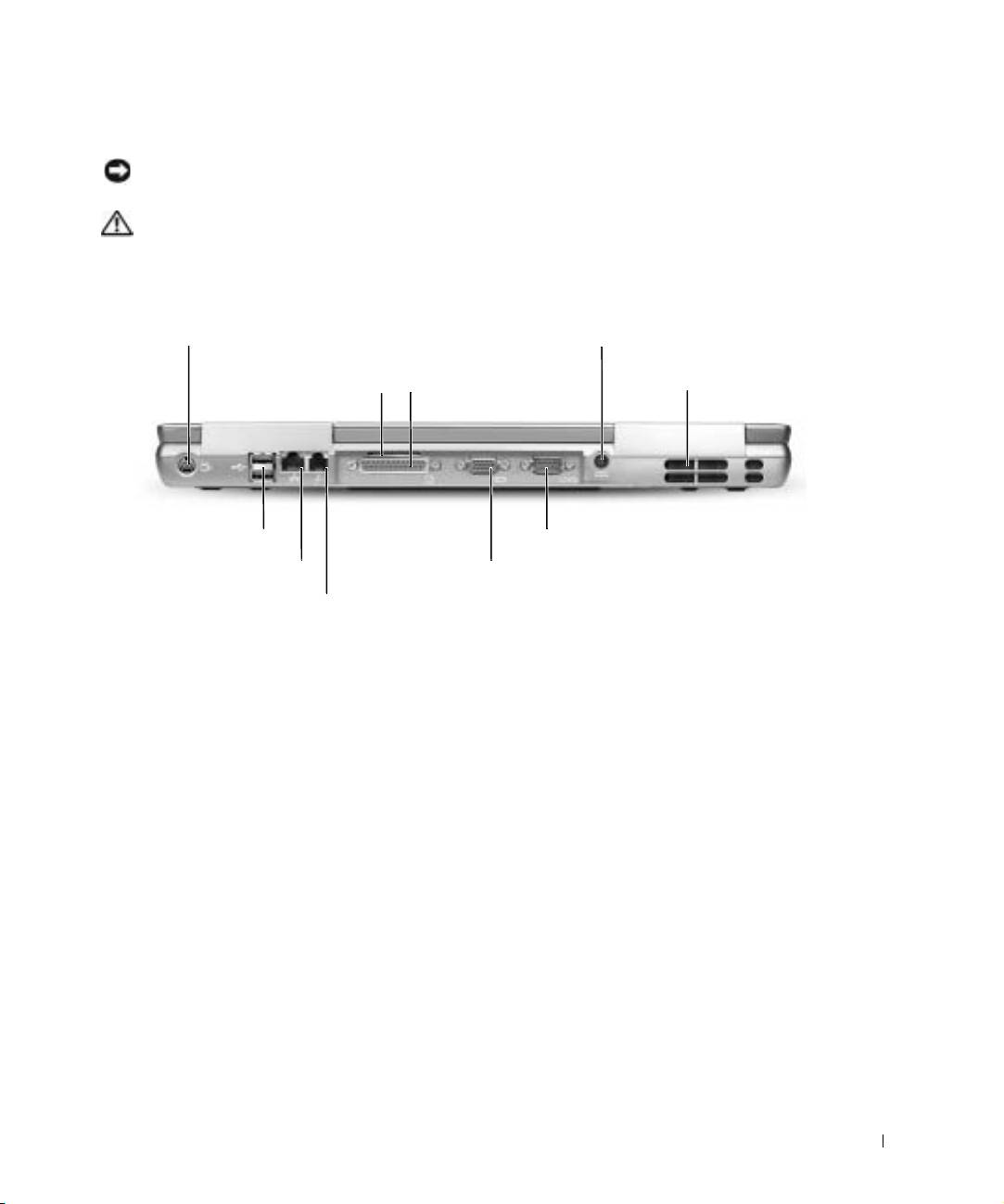
Back View
NOTICE: To avoid damaging the computer, wait 5 seconds after you turn off the computer
before you disconnect an external device.
CAUTION: Do not block, push objects into, or allow dust to accumulate in the air
vents. Do not store your computer in a low-airflow environment, such as a closed
briefcase, while it is running. Restricting the airflow can damage the computer
or cause a fire.
S-video TV-out connector
AC adapter connector
air vent
parallel connector
air vents
USB connectors (2)
serial connector
network connector (RJ-45)
video connector
modem connector (RJ-11)
System Information Guide 19
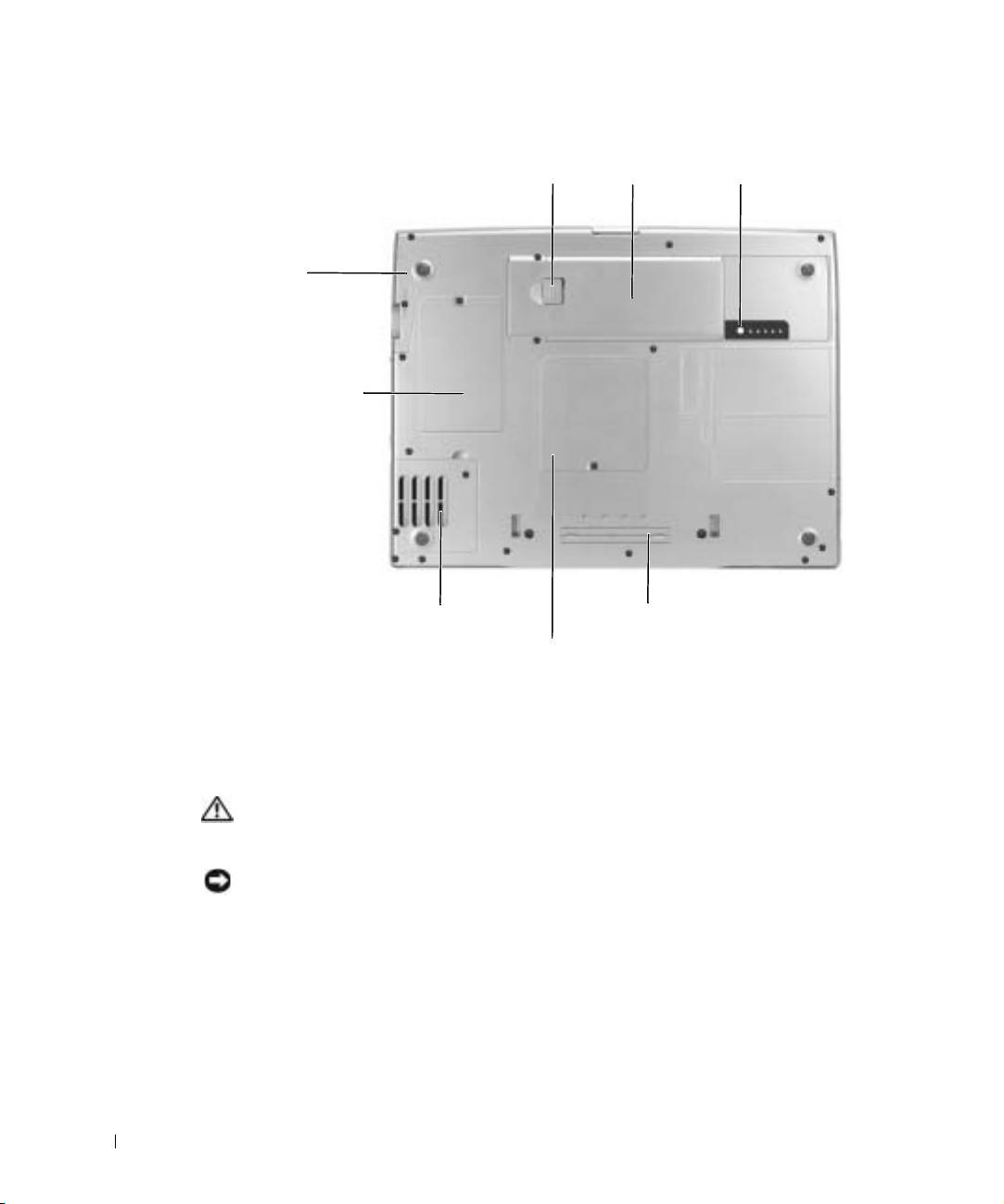
Bottom View
battery-bay latch release battery charge gauge
battery
hard drive
Mini PCI
card/modem cover
www.dell.com | support.euro.dell.com
fan
docking device slot
memory module cover
Removing a Battery
For more information about removing the second battery, see "Using the Module Bay" in
your online User’s Guide.
CAUTION: Before performing these procedures, read and follow the safety
instructions that begin on page 5, turn off the computer, disconnect it from the
electrical outlet, and disconnect the modem from the telephone wall jack.
NOTICE: If you choose to replace the battery with the computer in standby mode, you have up
to 90 seconds to complete the battery replacement before the computer shuts down and loses any
unsaved data.
1
Ensure that the computer is turned off, suspended in a power management mode, or
connected to an electrical outlet.
2 If the computer is connected to a docking device (docked), undock it.
See the documentation that came with your docking device for instructions.
20 System Information Guide

3 Slide and hold the battery-bay latch release on the bottom of the computer, and then
remove the battery from the bay.
Installing a Battery
CAUTION: Before performing this procedure, read and follow the safety
instructions that begin on page 5.
Slide the battery into the bay and lower the battery until the latch release clicks.
For more information about installing the second battery, see "Using the Module Bay" in
your online User’s Guide.
System Information Guide 21
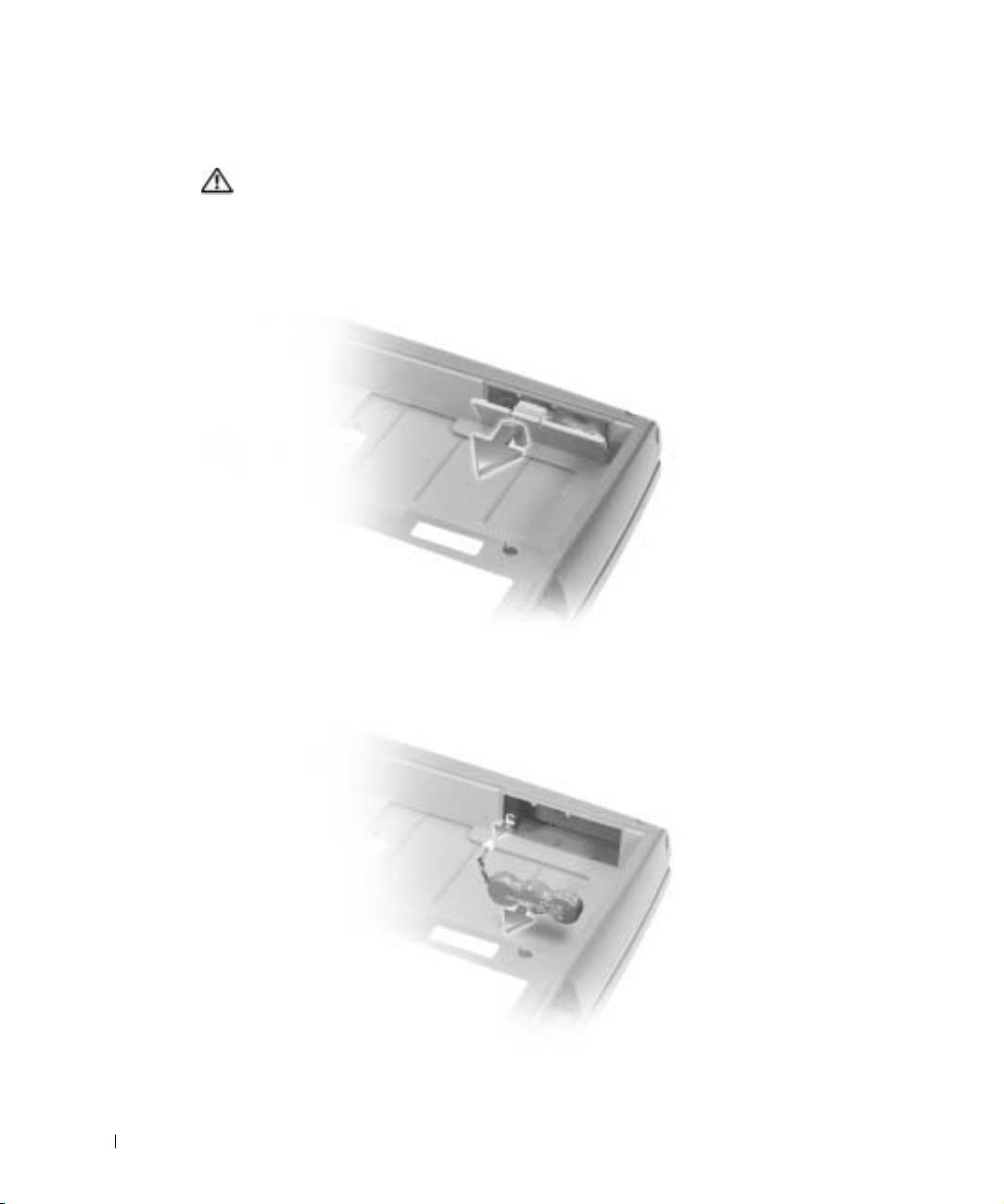
Removing a Reserve Battery
CAUTION: Before performing these procedures, read and follow the safety
instructions that begin on page 5.
1
Remove the battery.
2 Remove the reserve battery cover.
www.dell.com | support.euro.dell.com
3 Pull the reserve battery out of its compartment, and disconnect the cable from the
connector.
22 System Information Guide
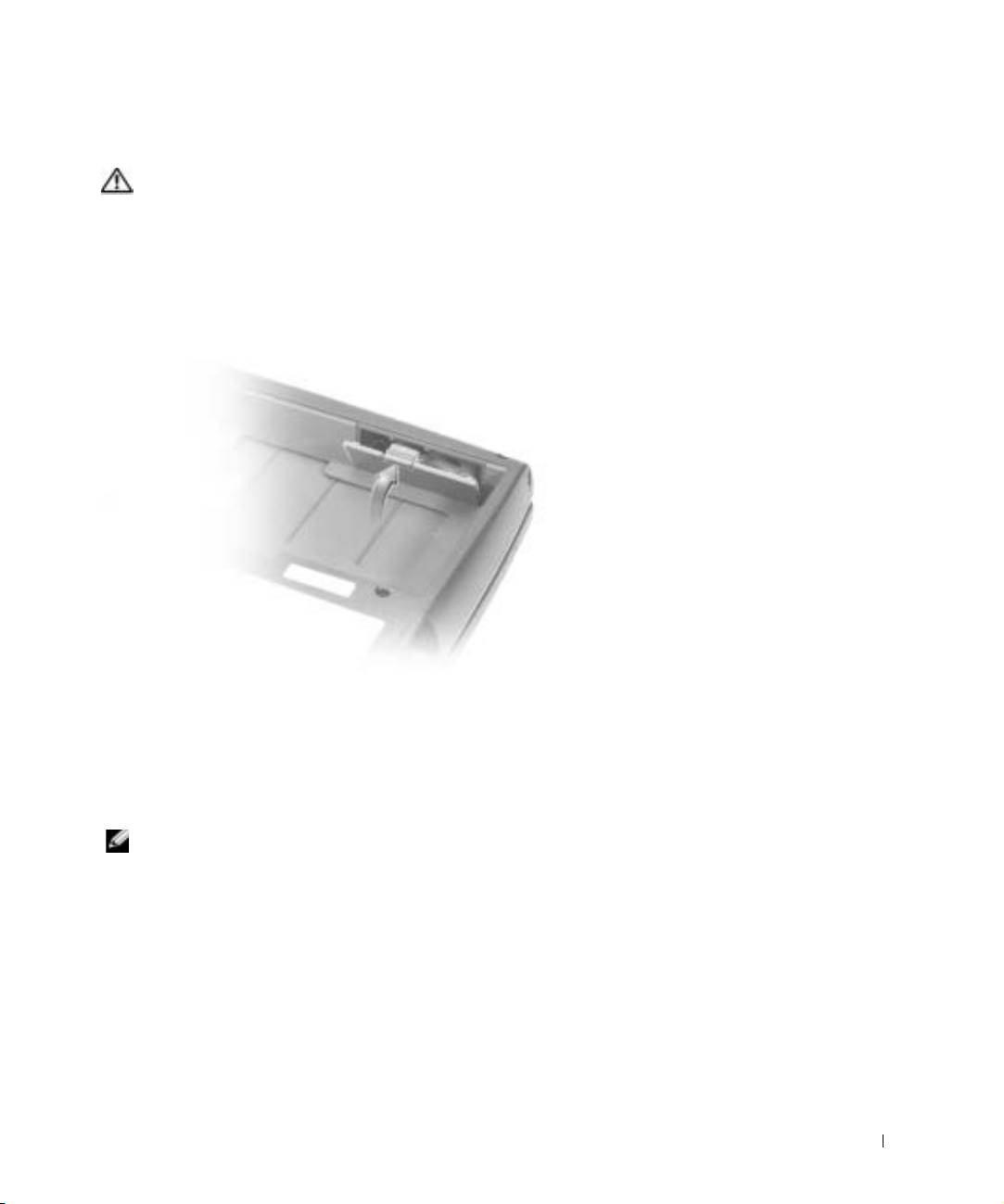
Installing a Reserve Battery
CAUTION: Before performing these procedures, read and follow the safety
instructions that begin on page 5.
1
Connect the reserve battery cable to the connector in the reserve battery
compartment.
2 Place the reserve battery in the compartment, and replace the reserve battery cover.
Running the Dell Diagnostics
The Dell Diagnostics is located on a hidden Diagnostic utility partition on your hard drive.
NOTE: If your computer cannot display a screen image, contact Dell (see "Getting Help" in your
User’s Guide for the appropriate contact information).
1
Shut down the computer.
2 If the computer is connected to a docking device (docked), undock it.
See the documentation that came with your docking device for instructions.
System Information Guide 23
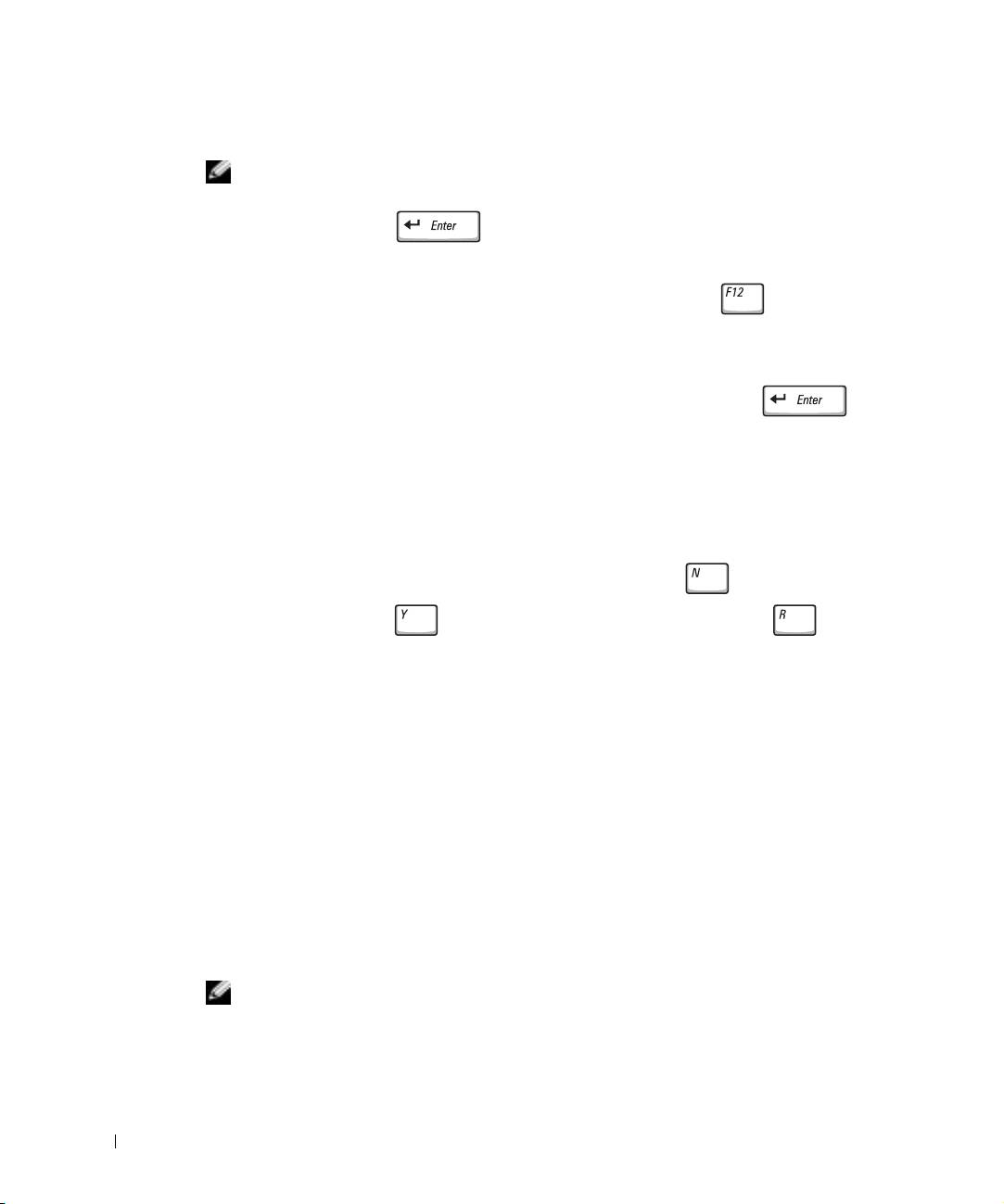
3 Connect the computer to an electrical outlet.
NOTE: If you cannot see anything on your display, you can hold down the mute button and press
the power button (instead of F12) to begin the Dell Diagnostics. You do not need to highlight
Diagnostics and press . The computer automatically runs the Pre-boot System
Assessment.
4
Turn on the computer. When the DELL™ logo appears, press immediately. If
®
®
you wait too long and the Microsoft
Windows
logo appears, continue to wait until
you see the Windows desktop. Then shut down your computer and try again.
5 When the boot device list appears, highlight Diagnostics and press .
The computer begins to run the Pre-boot System Assessment, a series of embedded
www.dell.com | support.euro.dell.com
diagnostics that perform initial testing on your system board, keyboard, hard drive, and
display.
• During the assessment, answer any questions that appear.
• If a component failure is detected, the computer stops and beeps. To stop the
assessment and reboot to the operating system, press ; to continue to the
next test, press ; to retest the component that failed, press .
• If failures are detected during the Pre-boot System Assessment, write down the
error code(s) and contact Dell (see "Getting Help" in your User’s Guide for the
appropriate contact information) before continuing on to the Dell Diagnostics.
• If you receive a message stating that no Diagnostics utility partition has been
found, follow the instructions on the screen to run the Dell Diagnostics from your
Drivers and Utilities CD.
If the Pre-boot System Assessment completes successfully, you receive the message
Booting Dell Diagnostic Utility Partition. Press any key to
continue
.
6 Press any key to start the Dell Diagnostics from the Diagnostics utility partition on
your hard drive.
7 After the Dell Diagnostics loads and the Main Menu screen appears, click the button
for the option you want.
NOTE: The service tag for your computer is located in the title bar of each screen.
24 System Information Guide
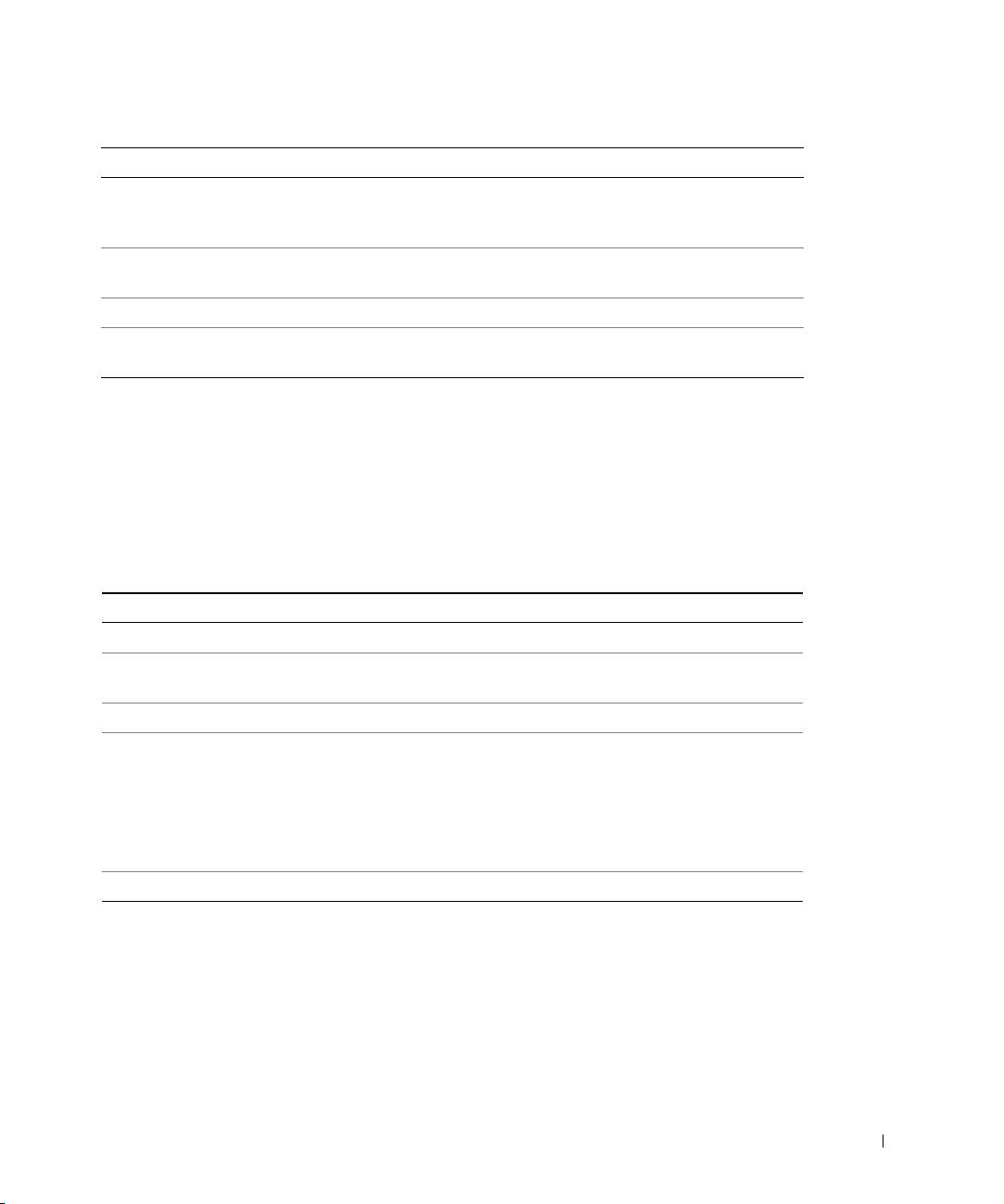
Option Function
Express Test Performs a quick test of devices. The test typically takes 10 to 20 minutes
and requires no interaction on your part. Run Express Test first to increase
the possibility of tracing the problem quickly.
Extended Test Performs a thorough check of devices. The test typically takes 1 hour or
more and requires you to answer questions periodically.
Custom Test Tests a specific device. You can customize the tests to be run.
Symptom Tree Allows you to select tests based on a symptom of the problem you are
experiencing. The option lists the most common symptoms.
8 If a problem is encountered during a test, a message appears, displaying the error code
and a description of the problem. Write down the error code and problem description
and follow the instructions on the screen. If you cannot resolve the error condition,
contact Dell (see "Getting Help" in your User’s Guide for the appropriate contact
information).
9 If you run a test from the Custom Test or Symptom Tree option, click the applicable
tab described in the following table for more information.
Tab Function
Results Displays the results of the test and any error conditions encountered.
Errors Displays error conditions encountered, error codes, and problem
description.
Help Describes the test and may indicate requirements for running the test.
Configuration Displays your hardware configuration for the selected device.
The Dell Diagnostics obtains your configuration information for all devices
from the system setup program, memory, and various internal tests and
displays the information in the device list in the left pane of the screen.
The device list may not display the names of all the components installed
on your computer or all devices attached to your computer.
Parameters Allows you to customize the test by changing the test settings.
10 When you have finished running a test, close the screen to return to the Main Menu
screen. To exit the Dell Diagnostics and reboot the computer, close the Main Menu
screen.
System Information Guide 25
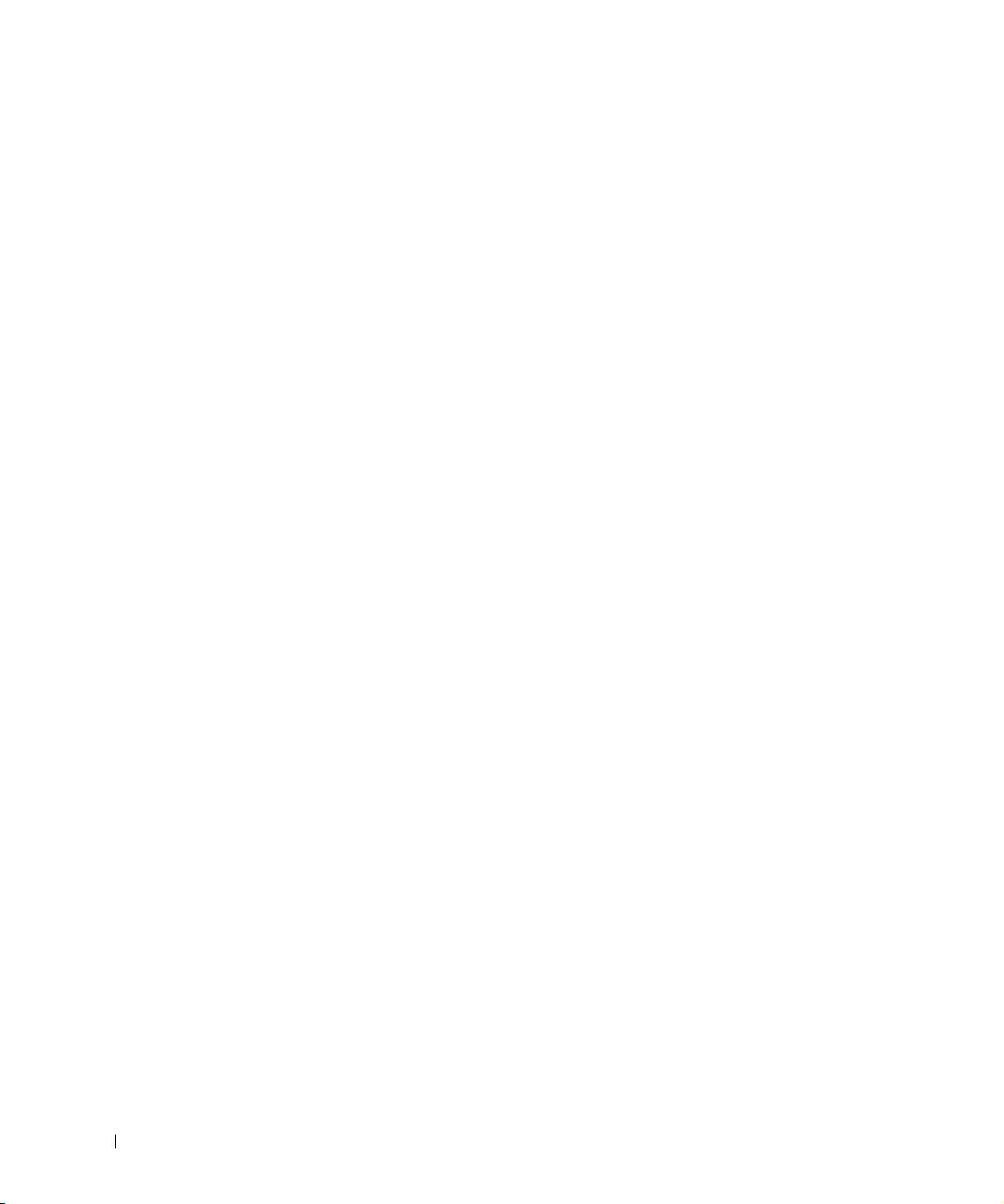
Regulatory Notices
Electromagnetic Interference (EMI) is any signal or emission, radiated in free space or
conducted along power or signal leads, that endangers the functioning of a radio navigation
or other safety service or seriously degrades, obstructs, or repeatedly interrupts a licensed
radio communications service. Radio communications services include but are not limited
to AM/FM commercial broadcast, television, cellular services, radar, air-traffic control,
pager, and Personal Communication Services (PCS). These licensed services, along with
unintentional radiators such as digital devices, including computers, contribute to the
electromagnetic environment.
Electromagnetic Compatibility (EMC) is the ability of items of electronic equipment to
function properly together in the electronic environment. While this computer has been
designed and determined to be compliant with regulatory agency limits for EMI, there is no
www.dell.com | support.euro.dell.com
guarantee that interference will not occur in a particular installation. If this equipment does
cause interference with radio communications services, which can be determined by
turning the equipment off and on, you are encouraged to try to correct the interference by
one or more of the following measures:
• Reorient the receiving antenna.
• Relocate the computer with respect to the receiver.
• Move the computer away from the receiver.
• Plug the computer into a different outlet so that the computer and the receiver are on
different branch circuits.
If necessary, consult a Dell Technical Support representative or an experienced
radio/television technician for additional suggestions.
For additional regulatory information, see "Regulatory Notices" in the Appendix of your
online User’s Guide. The sections specific to each regulatory agency provide country-
specific EMC/EMI or product safety information.
26 System Information Guide
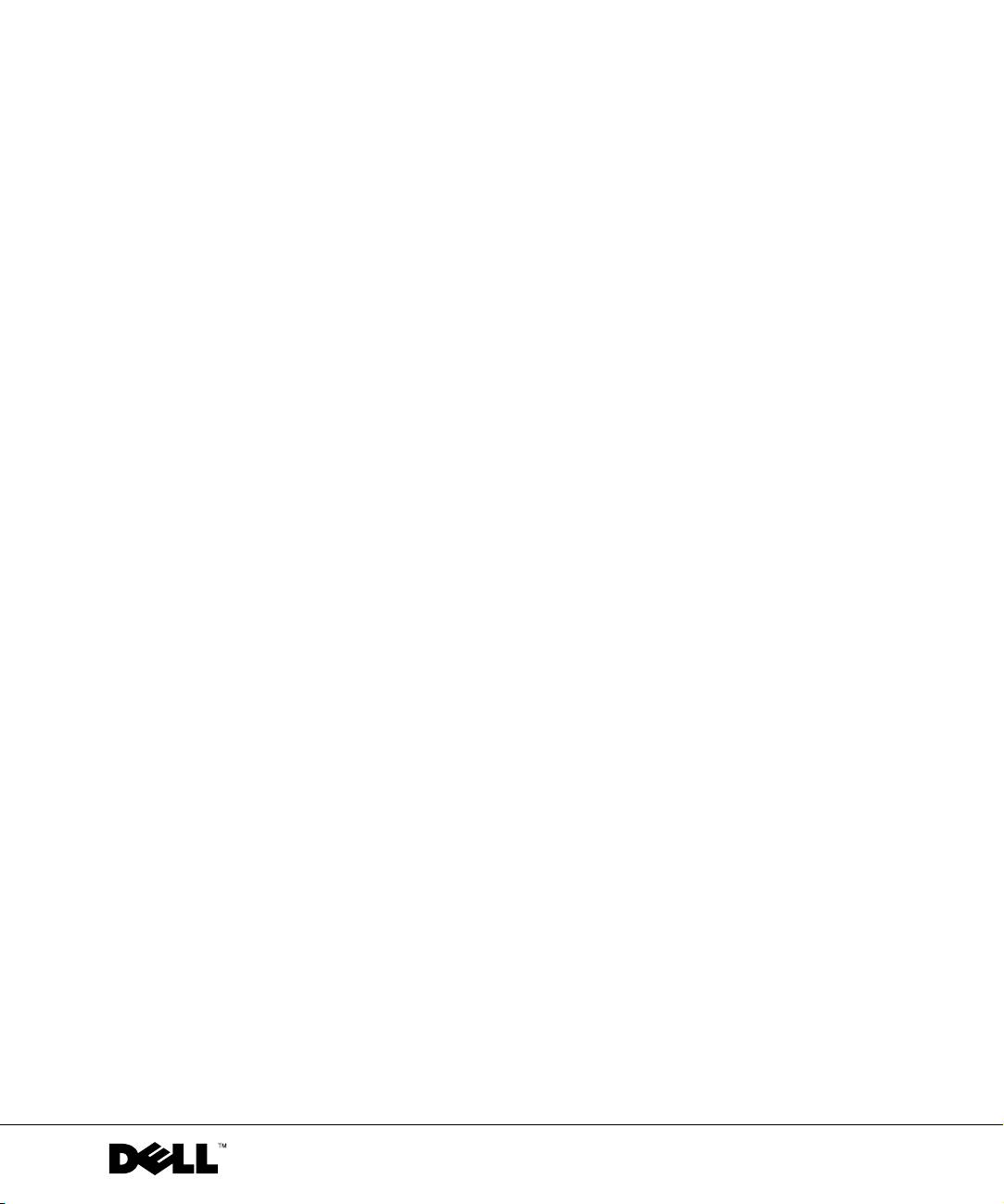
Mobilní pracovní stanice řady Dell Precision™ M60
Příručka k zařízení
www.dell.com | support.euro.dell.com
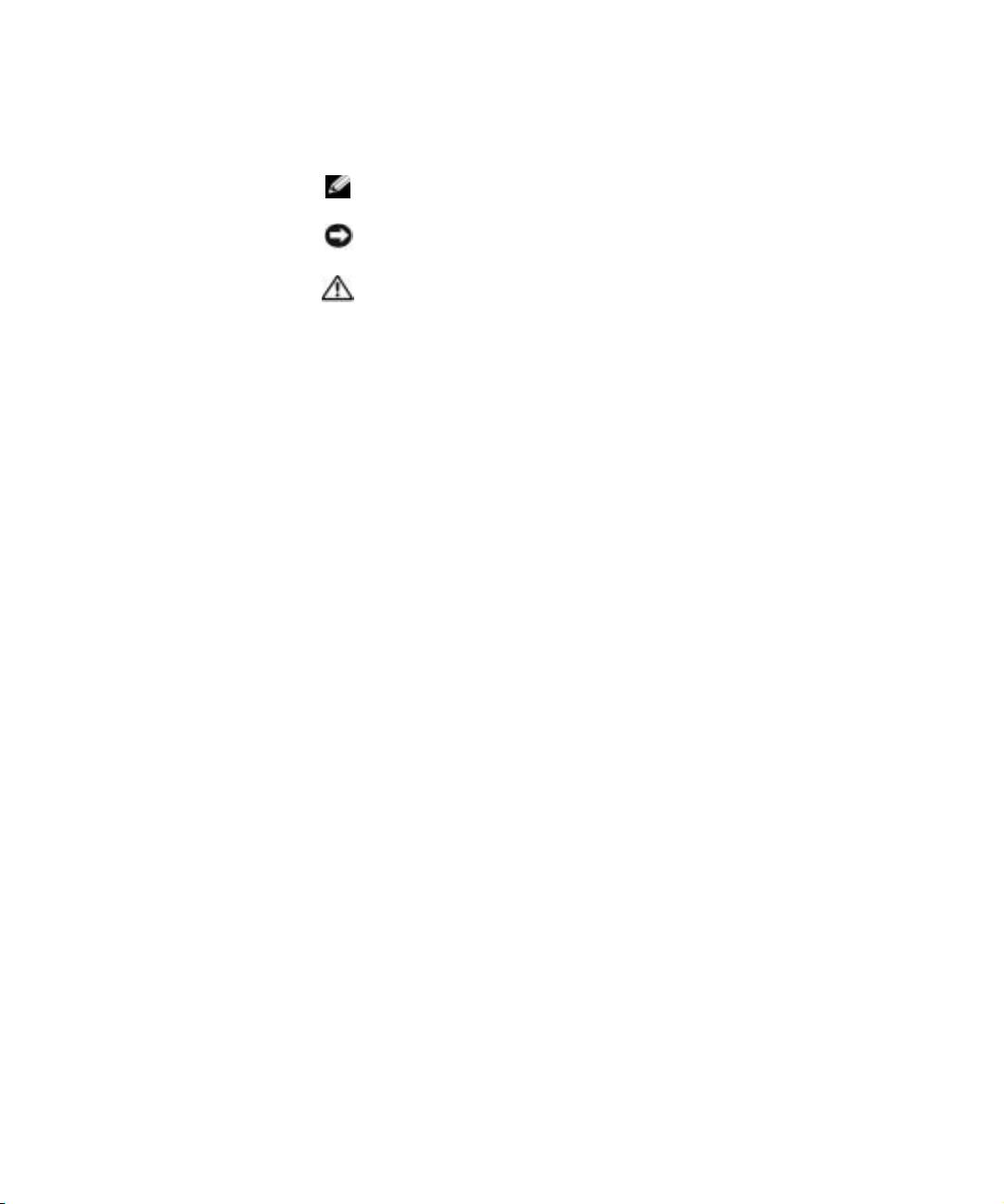
Poznámky, upozornění a výstrahy
POZNÁMKA: POZNÁMKA obsahuje dležité informace, které vám pomohou
počítač lépe využívat.
UPOZORNĚNÍ: UPOZORNNÍ ukazuje na možnost poškození hardwaru
nebo ztráty dat a sdluje vám, jak se problému vyhnout.
POZOR: Odstavec uvozený slovem POZOR označuje možnost
poškození majetku, zranění či smrtelného úrazu.
Zkratky a značky
Úplný seznam zkratek a značek naleznete v
uživatelské píručce
(podle
operačního systému bu poklepejte na ikonu User’s Guide (Uživatelská
píručka) na pracovní ploše nebo klepnte na tlačítko Start, klepnte
na položku Help and Support Center (Nápovda a odborná pomoc)
a klepnte na položku User and system guides (Uživatelské píručky
a píručky k zaízení)).
Pokud jste si zakoupili počítač ady Dell™
n
, všechny odkazy na operační
systémy Microsoft
Windows
v tomto dokumentu nejsou platné.
____________________
Informace v tomto dokumentu se mohou měnit bez předchozího upozornění.
© 2003 Dell Computer Corporation. Všechna práva vyhrazena.
Jakákoli reprodukce bez písemného svolení společnosti Dell Computer Corporation je
přísně zakázána.
Ochranné známky použité v textu: Dell, logo DELL, Dell Precision, Latitude a TrueMobile jsou
ochranné známky společnosti Dell Computer Corporation. Intel, Pentium a Celeron jsou registrované
ochranné známky společnosti Intel Corporation. Microsoft a Windows jsou registrované ochranné
známky společnosti Microsoft Corporation. EMC je registrovaná ochranná známka společnosti EMC
Corporation.
Jiné ochranné známky a obchodní názvy případně použité v tomto dokumentu mohou odkazovat
na subjekty držící práva k těmto známkám a názvy jejich výrobků. Společnost Dell Computer
Corporation odmítá vlastnické zájmy k ochranným známkám a obchodním názvům mimo
svých vlastních.
Leden 2003 P/N 3Y306 Rev. A00
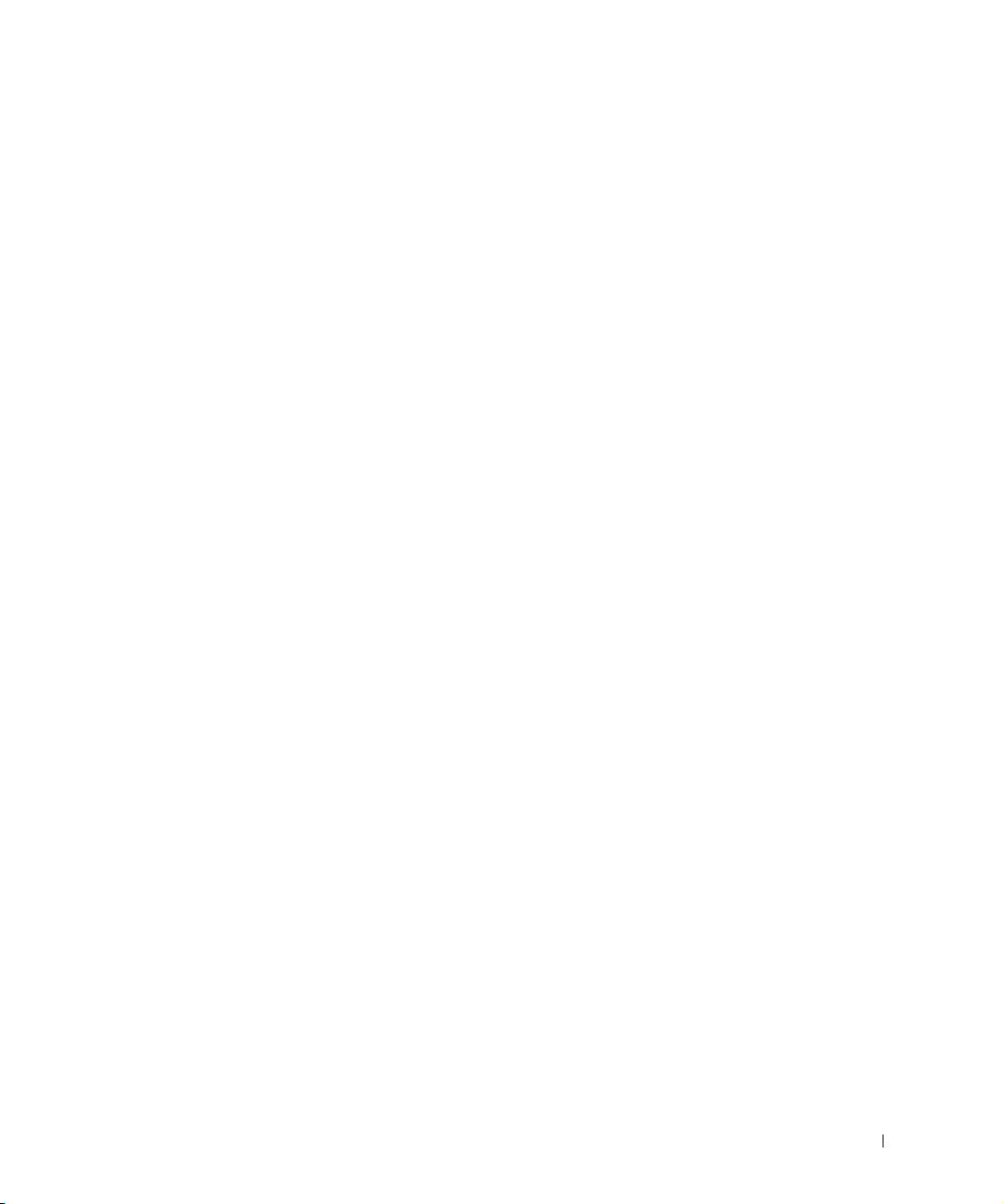
Obsah
POZOR: Bezpečnostní pokyny . . . . . . . . . . . . . . . . 31
Obecné
. . . . . . . . . . . . . . . . . . . . . . . . . . 31
Napájení
. . . . . . . . . . . . . . . . . . . . . . . . . . 32
Baterie
. . . . . . . . . . . . . . . . . . . . . . . . . . . 33
Letecká doprava
. . . . . . . . . . . . . . . . . . . . . . . 34
Pokyny k elektromagnetické kompatibilit (EMC)
. . . . . . . . 34
Pro obyvatele Kalifornie
. . . . . . . . . . . . . . . . . . . 34
Práce s počítačem
. . . . . . . . . . . . . . . . . . . . . . 35
Ergonomické zásady pi práci s počítačem
. . . . . . . . . . 36
Práce uvnit počítače
. . . . . . . . . . . . . . . . . . . . 36
Ochrana ped elektrostatickými výboji
. . . . . . . . . . . . . 37
Likvidace baterií
. . . . . . . . . . . . . . . . . . . . . . . 37
Získání informací o počítači
. . . . . . . . . . . . . . . . . 38
Instalace počítače
. . . . . . . . . . . . . . . . . . . . . . . 40
Váš počítač
. . . . . . . . . . . . . . . . . . . . . . . . . . 42
Pohled zepedu
. . . . . . . . . . . . . . . . . . . . . . . 43
Pohled zleva
. . . . . . . . . . . . . . . . . . . . . . . . 44
Pohled zprava
. . . . . . . . . . . . . . . . . . . . . . . . 44
Pohled zezadu
. . . . . . . . . . . . . . . . . . . . . . . 45
Pohled zdola
. . . . . . . . . . . . . . . . . . . . . . . . 46
Vyjmutí baterie
. . . . . . . . . . . . . . . . . . . . . . . . 46
Instalace baterie
. . . . . . . . . . . . . . . . . . . . . . . 47
Vyjmutí záložní baterie
. . . . . . . . . . . . . . . . . . . . 48
Obsah 29
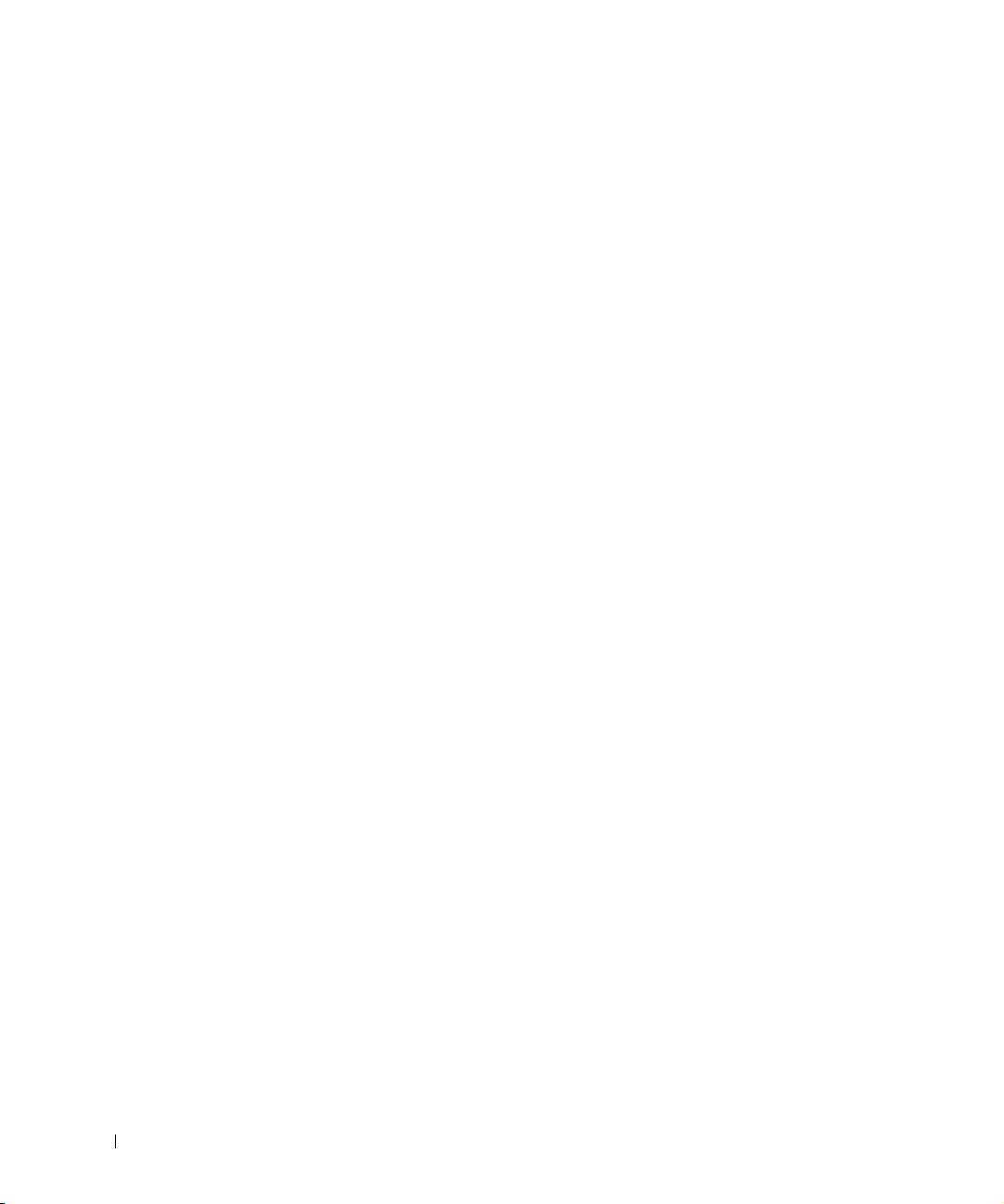
Instalace záložní baterie . . . . . . . . . . . . . . . . . . . 49
Diagnostika počítačů Dell
. . . . . . . . . . . . . . . . . . . 49
Právní předpisy
. . . . . . . . . . . . . . . . . . . . . . . . 52
30 Obsah
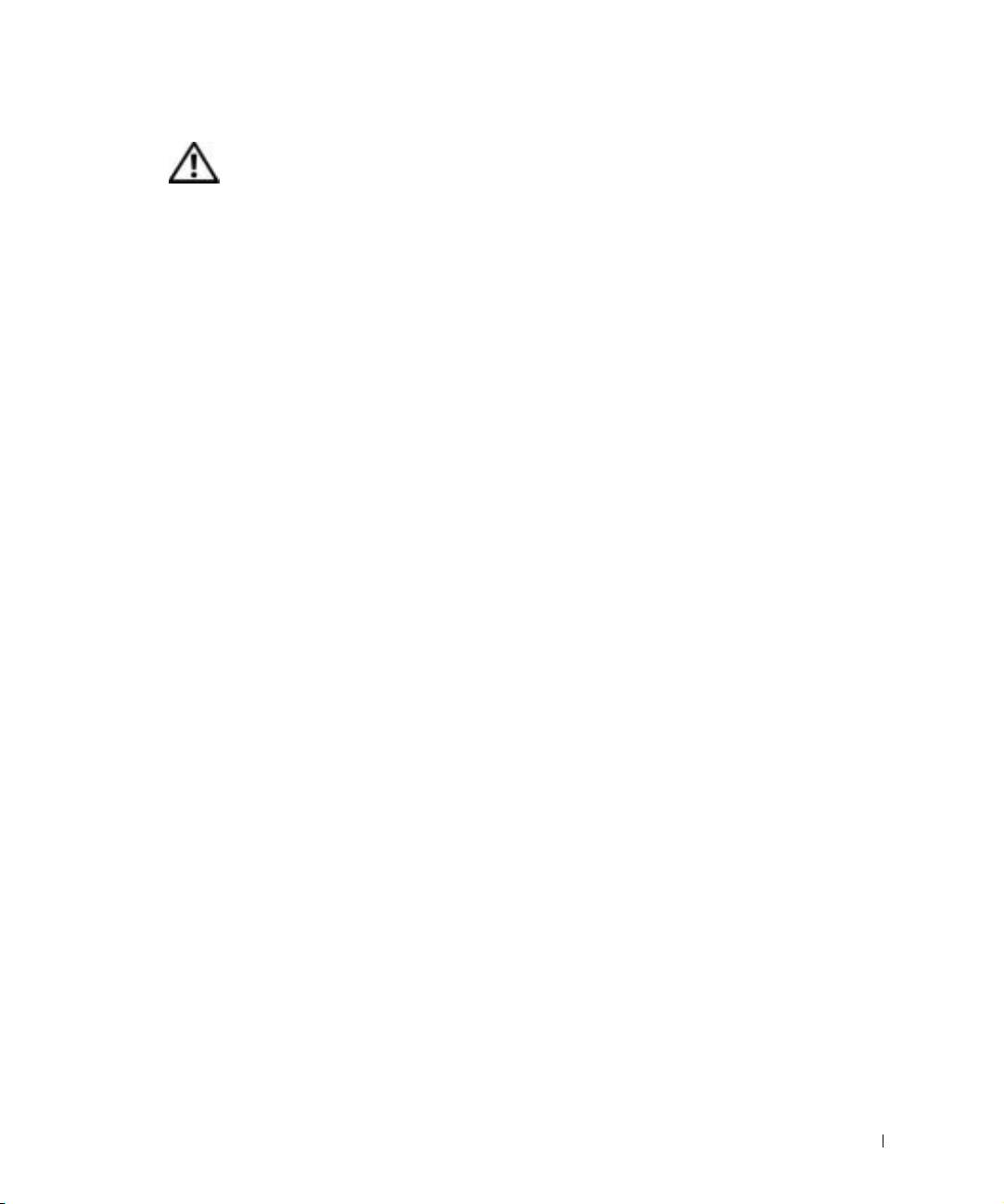
POZOR:
Bezpečnostní pokyny
Následující bezpečnostní pokyny slouží k zajištní bezpečnosti osob a k ochran počítače
a pracovišt ped možným poškozením.
Obecné
• Nejste-li školeným servisním technikem, nepokoušejte se počítač opravovat vlastními silami.
Vždy postupujte dsledn podle pokyn pro instalaci.
• Pokud je ped napájecím adaptérem prodlužovací kabel, zkontrolujte, zda celkový proud
odebíraný zaízeními pipojenými k prodlužovacímu kabelu nepekračuje povolenou
hodnotu.
• Dejte pozor, aby se do vtracích ani jiných otvor počítače nedostaly žádné pedmty.
Mohlo by dojít ke zkratu vnitních součástí a následnému požáru nebo úrazu elektrickým
proudem.
• Zapnutý počítač neponechávejte v prostedí s nedostatečným proudním vzduchu,
napíklad v obalu nebo v zavené aktovce. Pi nedostatečném proudní vzduchu hrozí
poškození počítače nebo požár.
• Počítač nepoužívejte v blízkosti radiátor a jiných zdroj tepla. Také neblokujte vtrací
otvory. Pod počítač nepokládejte volné papíry. Počítač neumist'ujte do uzavených výklenk
ani na postel, pohovku, koberec či deku.
• Pi napájení počítače nebo nabíjení baterie umístte napájecí adaptér na místo
s pohybem vzduchu, napíklad na stl nebo na podlahu. Nezakrývejte ho papíry ani
jinými pedmty znemožujícími chlazení. Adaptér nepoužívejte v obalu.
• Adaptér se pi bžném provozu počítače mže značn zahát. Pi manipulaci s adaptérem
za provozu nebo bezprostedn po jeho ukončení postupujte opatrn.
• Pi práci nepokládejte penosný počítač na dlouhou dobu pímo na nechránnou kži.
Teplota povrchu základny pi bžném provozu roste (zvlášt pi napájení ze sít). Trvalý
kontakt s kží mže zpsobit nepíjemné pocity a pípadn i spáleniny.
• Počítač nepoužívejte ve vlhkém prostedí, napíklad v blízkosti vany, dezu či bazénu, ani
ve vlhkém suterénu.
• Pokud váš počítač obsahuje integrovaný nebo pídavný modem (PC Card), odpojte ped
boukou kabel modemu, aby nedošlo k úrazu elektrickým proudem po penesení blesku
telefonním vedením.
Píručka k zaízení 31
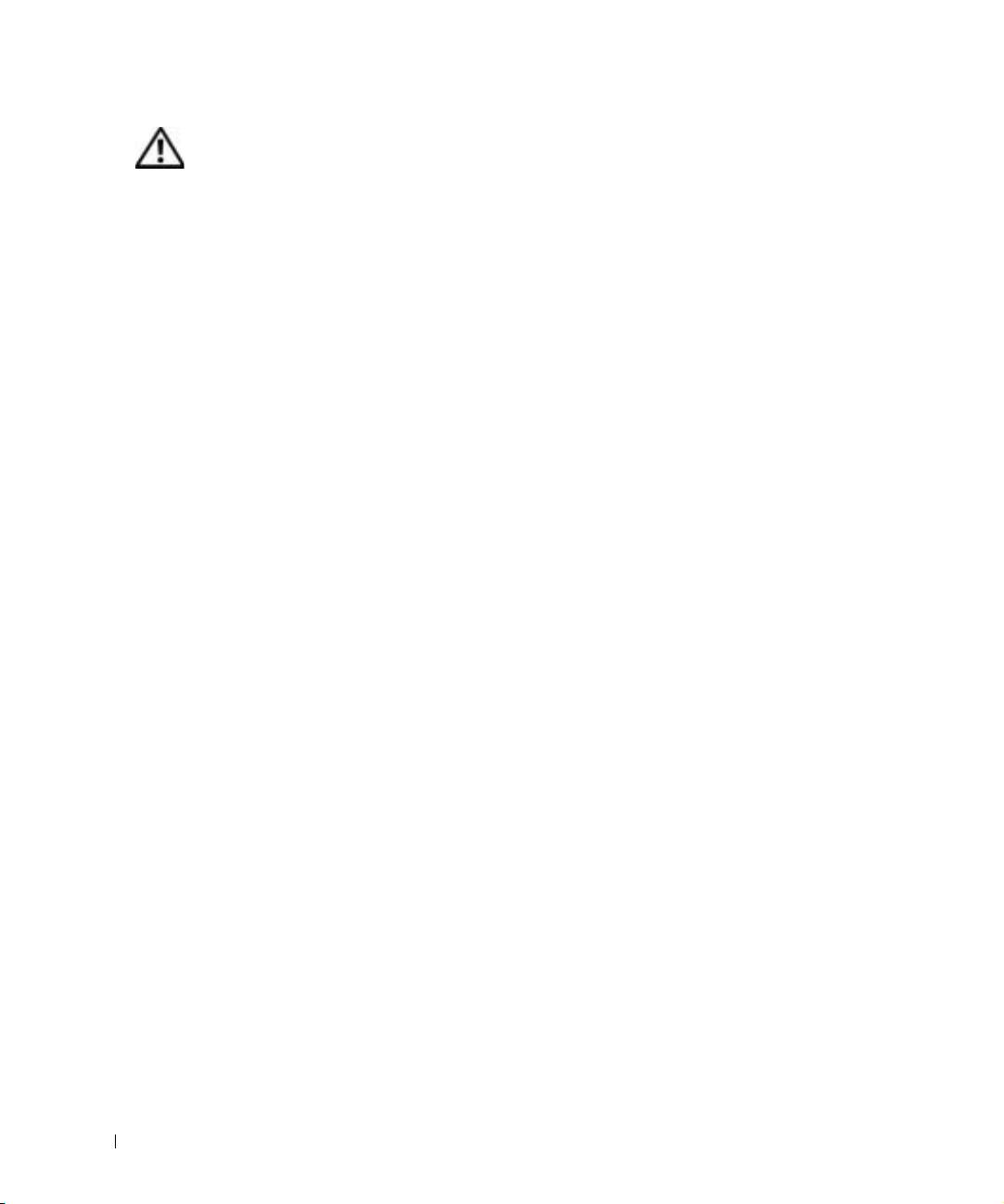
POZOR:
Bezpečnostní pokyny (pokračování)
• Pro zamezení riziku úrazu elektrickým proudem nepipojujte ani neodpojujte kabely
a zaízení neopravujte ani nekonfigurujte bhem bouky. Počítač nepoužívejte za bouky
jinak než po odpojení všech kabel a pi napájení z baterie.
• Pokud váš počítač obsahuje modem, musí mít kabel modemu minimální prez vodič
2
26 AWG (0,13 mm
) a modulární zástrčku RJ-11 splující normy FCC.
• Ped otevením krytu pamt'ových modul, adaptéru Mini PCI nebo modemu ve spodní
části počítače odpojte všechny kabely z konektor a odpojte telefonní kabel.
• Je-li v počítači konektor RJ-11 pro modem i sít'ový konektor RJ-45, zapojujte telefonní kabel
do konektoru RJ-11 a nikoli do konektoru RJ-45.
www.dell.com | support.euro.dell.com
• Karty PC Card mohou být za provozu velmi teplé. Pi vyjímání karet PC Card po dlouhém
používání postupujte opatrn.
• Ped čištním odpojte počítač ze zásuvky. Počítač čistte mkkým hadíkem navlhčeným
vodou. Nepoužívejte tekuté čisticí prostedky ani spreje. Ty mohou obsahovat holavé látky.
Napájení
• Používejte pouze adaptér dodávaný společností Dell, schválený pro použití s tímto
počítačem. Použití jiného adaptéru mže zpsobit požár nebo výbuch.
• Ped pipojením počítače do zásuvky zkontrolujte, zda naptí a frekvence zdroje souhlasí
s hodnotami uvedenými na adaptéru.
• Chcete-li počítač odpojit od všech zdroj napájení, vypnte počítač, odpojte baterii
a odpojte napájecí adaptér ze zásuvky.
• Napájecí kabely adaptéru a periferních zaízení zapojujte do ádn uzemnného zdroje
napájení, abyste pedešli úrazu elektrickým proudem. Tyto napájecí kabely mohou mít
tívodičové zástrčky zajišt'ující uzemnní. Nepoužívejte adaptéry zástrček ani
neodstraujte zemnicí kolík. Používáte-li prodlužovací kabel, použijte vhodný dvojvodičový
nebo tívodičový typ odpovídající napájecímu kabelu adaptéru.
32 Píručka k zaízení
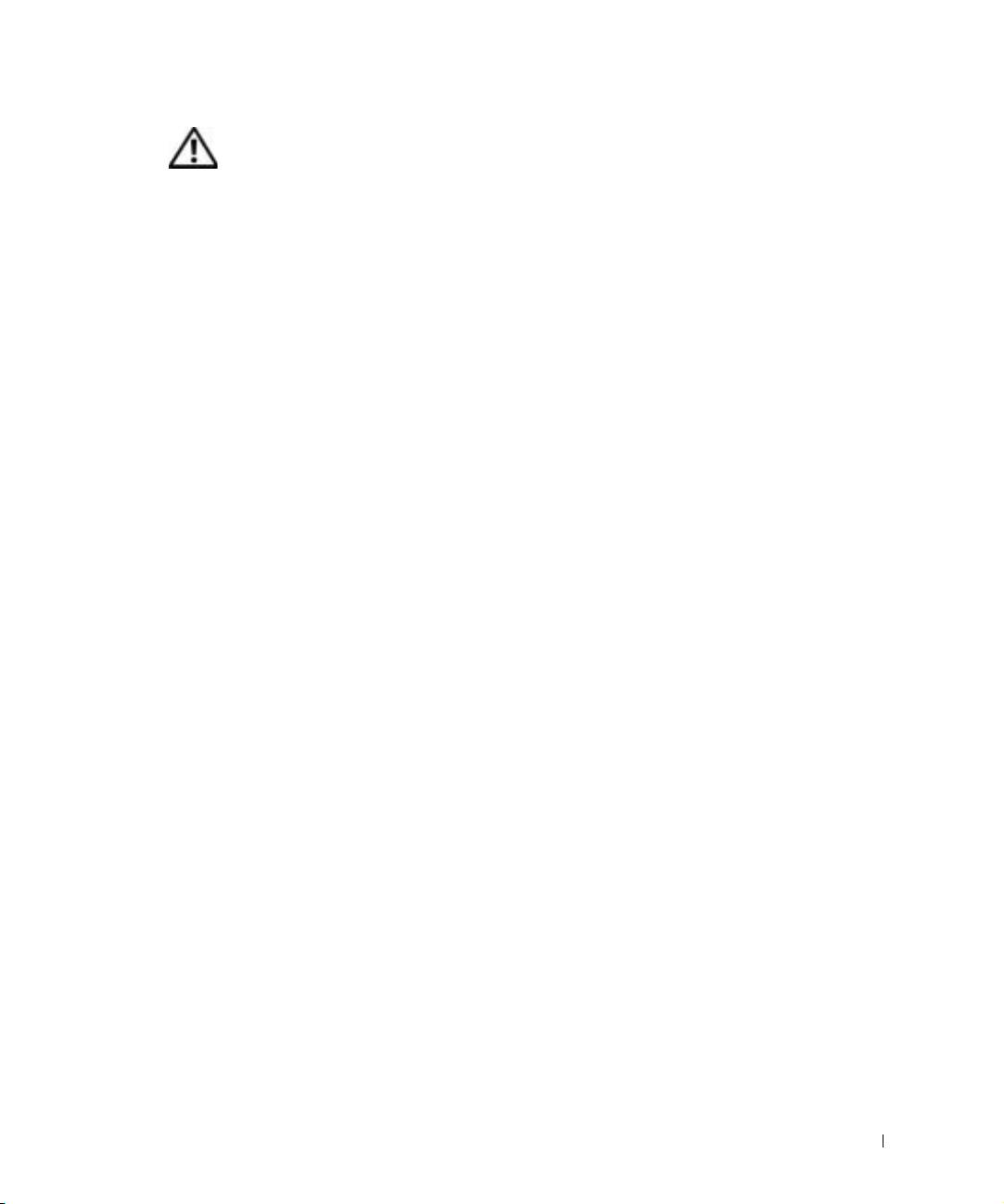
POZOR:
Bezpečnostní pokyny (pokračování)
• Zkontrolujte, zda na kabelu napájecího adaptéru nic neleží a zda kabel není umístn tak,
že by o nj mohl nkdo zakopnout nebo na nj stoupnout.
• Používáte-li prodlužovací kabel s více zásuvkami, zapojujte napájecí kabel adaptéru
opatrn. Nkteré zásuvky prodlužovacích kabel umožují nesprávné zapojení zástrčky.
Nesprávné zapojení zástrčky napájení mže zpsobit trvalé poškození počítače, úraz
elektrickým proudem či požár. Zkontrolujte, zda se zemnicí kolík zástrčky zasouvá do
odpovídajícího zemnicího kontaktu prodlužovacího kabelu.
Baterie
• Používejte pouze baterie Dell schválené pro použití s tímto počítačem. Používání jiných
typ mže zvýšit riziko požáru či výbuchu.
• Baterie nepenášejte v kapse, kabelce ani na jiném míst, kde by kovové pedmty
(napíklad klíče nebo sponky) mohly zkratovat svorky baterie. Vznikající velký proud mže
vyvolat extrémn vysoké teploty a zpsobit poškození baterie, požár či popáleniny.
• Pi nesprávném zacházení s bateriemi hrozí popálení. Baterie nerozebírejte.
S poškozenými nebo prosakujícími bateriemi zacházejte zvlášt opatrn. Je-li baterie
poškozena, mže z článk unikat elektrolyt, který zpsobuje zranní.
• Baterie udržujte mimo dosah dtí.
• Počítač ani baterie neskladujte ani neponechávejte v blízkosti zdroj tepla jako jsou
radiátory, krby, kamna, elektrické pímotopy nebo jiná zaízení, ani je jinak nevystavujte
teplotám vyšším než 60°C. Peháté baterie mohou vybuchnout nebo z nich mže unikat
horký plyn či kapalina. Hrozí tak nebezpečí požáru.
• Baterie z počítače nevyhazujte do ohn ani s bžným domovním odpadem. Mohly by
vybuchnout. Použité baterie zlikvidujte podle pokyn výrobce nebo požádejte o pokyny
místní úad pro nakládání s odpady. Vybité či poškozené baterie zlikvidujte bez
zbytečného odkladu.
Píručka k zaízení 33
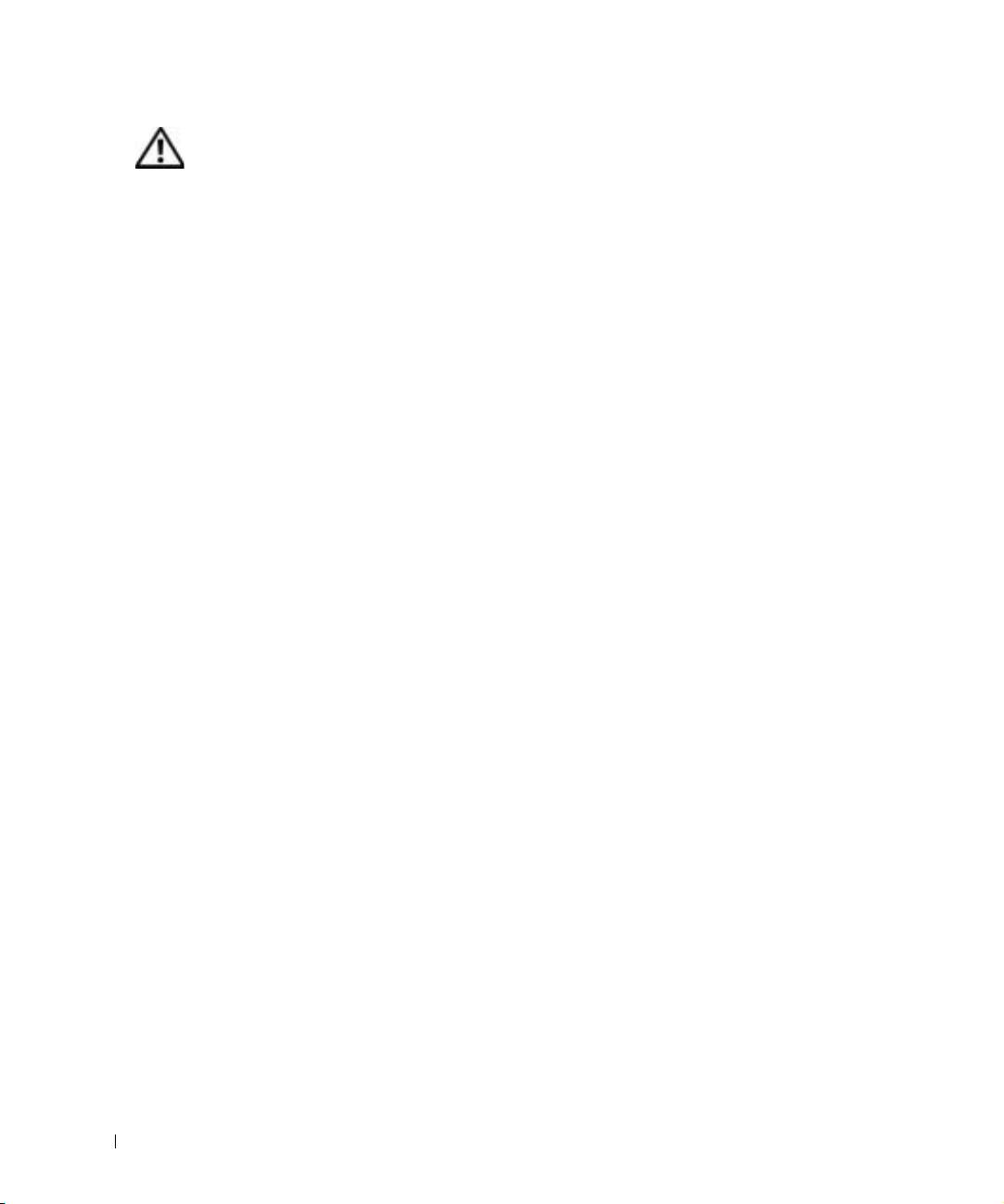
POZOR:
Bezpečnostní pokyny (pokračování)
Letecká doprava
• Provoz počítač Dell na palubách letadel mohou usmrovat nkteré pedpisy letecké
organizace FAA a omezení pepravc. Takové pedpisy mohou na palub letadel
napíklad zakazovat používání osobních elektronických zaízení, která jsou schopna ízen
penášet radiové frekvence nebo jiné elektromagnetické signály.
– Tmto omezením nejlépe vyhovíte, když ped nástupem do letadla vypnete na
penosném počítači Dell zaízení jako je Dell TrueMobile™ nebo jiné zaízení pro
bezdrátovou komunikaci (pokud je jím počítač vybaven), a dále se budete ídit pokyny
letového personálu týkajícími se takových zaízení.
www.dell.com | support.euro.dell.com
– Používání osobních elektronických zaízení, napíklad penosných počítač, mže být
na palub zakázáno bhem kritických fází letu, tedy pi startu a pistání. Nkteré
letecké společnosti mohou kritickou fázi letu definovat jako veškerou dobu, kdy se
letadlo nachází pod letovou hladinou 3 050 m (10 000 stop). Dodržujte pokyny
leteckých společností týkající se používání osobních elektronických zaízení.
Pokyny k elektromagnetické kompatibilitě (EMC)
Používejte stínné kabely, které zajišt'ují dodržení píslušné klasifikace EMC v daném prostedí.
Kabel pro paralelní tiskárny mžete získat od společnosti Dell. Kabel mžete objednat na
webovém serveru společnosti Dell na adrese www.dell.com.
Statická elektina mže ohrozit elektronické součástky uvnit počítače. Ped dotykem
elektronických součástí uvnit počítače (napíklad pamt'ového modulu) vybijte statickou elektinu
ze svého tla, aby jejím psobením nedošlo k poškození součástek. Statickou elektinu mžete
vybít dotykem nenateného kovového povrchu V/V panelu počítače.
Pro obyvatele Kalifornie
VAROVÁNÍ: Práce s kabelem k tomuto výrobku nebo s kabely k píslušenství prodávanému
s tímto výrobkem vás vystavuje olovu. O této chemické látce je státu Kalifornie známo,
že zpsobuje poškození novorozenc nebo jiná reprodukční rizika.
Po práci s kabelem si
umyjte ruce
.
34 Píručka k zaízení
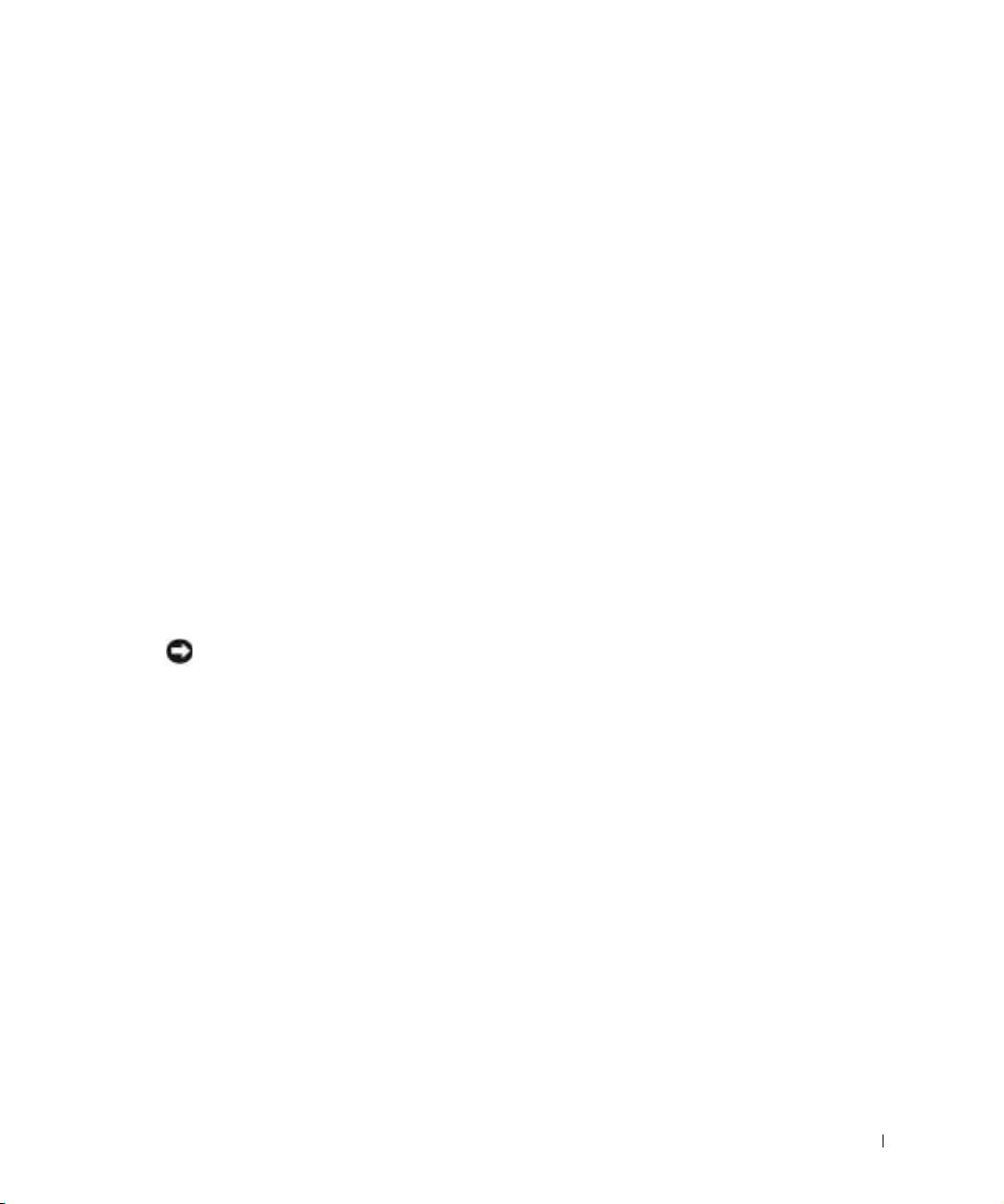
Práce s počítačem
Dodržováním následujících bezpečnostních pokyn chrate počítač ped poškozením:
• Počítač ped zahájením práce umístte na rovný povrch.
• Pi cestách neodbavujte počítač jako zavazadlo. Počítač mžete poslat rentgenovým
bezpečnostním zaízením, ale nikdy ho nepronášejte detektorem kov. Pokud počítač
odbavujete jako píruční zavazadlo, mjte pipraveny nabitou baterii, abyste ho mohli
na požádání zapnout.
• Pokud máte pi cestování vyjmutý pevný disk, zabalte ho do nevodivého materiálu,
napíklad do látky nebo papíru. Pokud disk odbavujete jako píruční zavazadlo, pipravte
se na možnost, že ho budete muset nainstalovat do počítače. Pevný disk mžete poslat
rentgenovým bezpečnostním zaízením, ale nikdy ho nepronášejte detektorem kov.
• Pi cestách neodkládejte počítač do úložných prostor nad hlavou, kde by mohl klouzat.
Počítač nepouštjte na zem ani nevystavujte mechanickým otesm.
• Chrate počítač, baterie a pevný disk ped nepíznivými vlivy prostedí, jako jsou nečistoty,
prach, potraviny, kapaliny, teplotní extrémy a dlouhodobé vystavení slunečnímu záení.
• Pi pemist'ování počítače mezi prostedími s velkými rozdíly teplot či vlhkosti mže na
počítači nebo v počítači vzniknout kondenzační vlhkost. Ta mže počítač poškodit. Ped
uvedením počítače do provozu vyčkejte, než se vzniklá vlhkost vypaí.
UPOZORNĚNÍ: Pokud počítač pemist'ujete z chladného prostedí do teplejšího nebo z velmi
teplého prostedí do chladnjšího, vyčkejte ped zapnutím, než se počítač aklimatizuje na teplotu
místnosti.
• Pi odpojování vytahujte kabely za konektor nebo za píslušné očko, nikdy netahejte za
kabel. Konektory vytahujte rovn, abyste neohnuli vývody. Ped pipojováním kabelu
zkontrolujte, zda jsou oba konektory správn orientovány a nasazeny.
• Se součástmi zacházejte opatrn. Součástky, napíklad pamt'ové moduly, držte za hrany,
nikoli za vývody.
• Pi vyjímání pamt'ového modulu ze základní desky nebo pi odpojování periferního
zaízení vypnte počítač, odpojte kabel napájecího adaptéru a vyčkejte nejmén
5 sekund. Zabráníte tak možnému poškození základní desky.
Píručka k zaízení 35
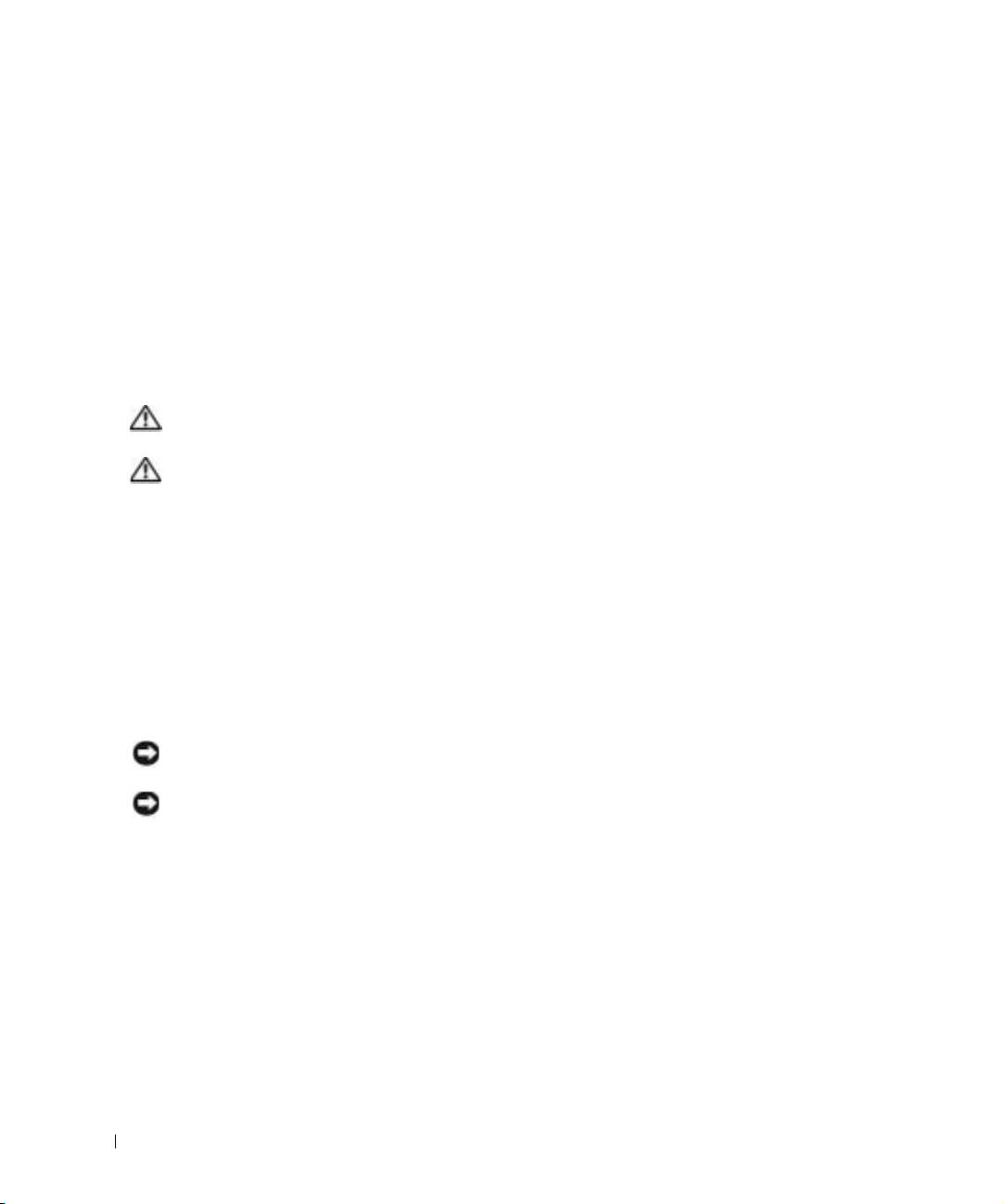
Práce s počítačem (pokračování)
• Displej čistte mkkým čistým hadíkem a vodou. Vodu naneste na hadík a stírejte displej
shora dol. Displej poté rychle osušte a udržujte ho v suchu. Dlouhodobé psobení vlhkosti
mže displej poškodit. Displej
nečistte
bžn dostupnými čisticími prostedky na sklo.
• Pi namočení nebo poškození počítače postupujte podle pokyn uvedených v části „ešení
problém“
uživatelské píručky
. Pokud provedete tyto postupy a zjistíte, že počítač
nefunguje správn, obrat'te se na společnost Dell (píslušné kontaktní informace naleznete
v oddílu „Jak získat pomoc“ v
uživatelské píručce
k počítači).
Ergonomické zásady při práci s počítačem
POZOR: Nesprávné nebo dlouhodobé používání klávesnice může vést k újmě
na zdraví.
www.dell.com | support.euro.dell.com
POZOR: Dlouhodobé sledování obrazovky nebo externího monitoru může
namáhat zrak.
Pro své pohodlí a zachování produktivity práce dodržujte pi nastavování počítače a práci s ním
ergonomické pokyny uvedené v
uživatelské píručce
.
Tento penosný počítač není konstruován pro trvalé používání ve funkci kanceláského zaízení.
Pi častjším používání v kancelái doporučujeme používat externí klávesnici.
Práce uvnitř počítače
Ped vyjímáním či instalací pamt'ových modul, adaptér Mini PCI nebo modemu použijte
následující postup:
UPOZORNĚNÍ: Jediný pípad, kdy mžete zasahovat dovnit počítače, je instalace pamt'ových
modul, adaptéru Mini PCI nebo modemu.
UPOZORNĚNÍ: Pi vyjímání pamt'ového modulu, adaptéru Mini PCI nebo modemu ze základní
desky nebo pi odpojování periferního zaízení vyčkejte po vypnutí počítače nejmén 5 sekund.
Zabráníte tak možnému poškození základní desky.
1
Vypnte počítač a vypnte všechna pipojená zaízení.
2 Odpojte
počítač a zaízení ze zásuvek. Zabráníte tak riziku úrazu elektrickým proudem.
Od počítače odpojte i všechny telefonní a komunikační linky.
36 Píručka k zaízení
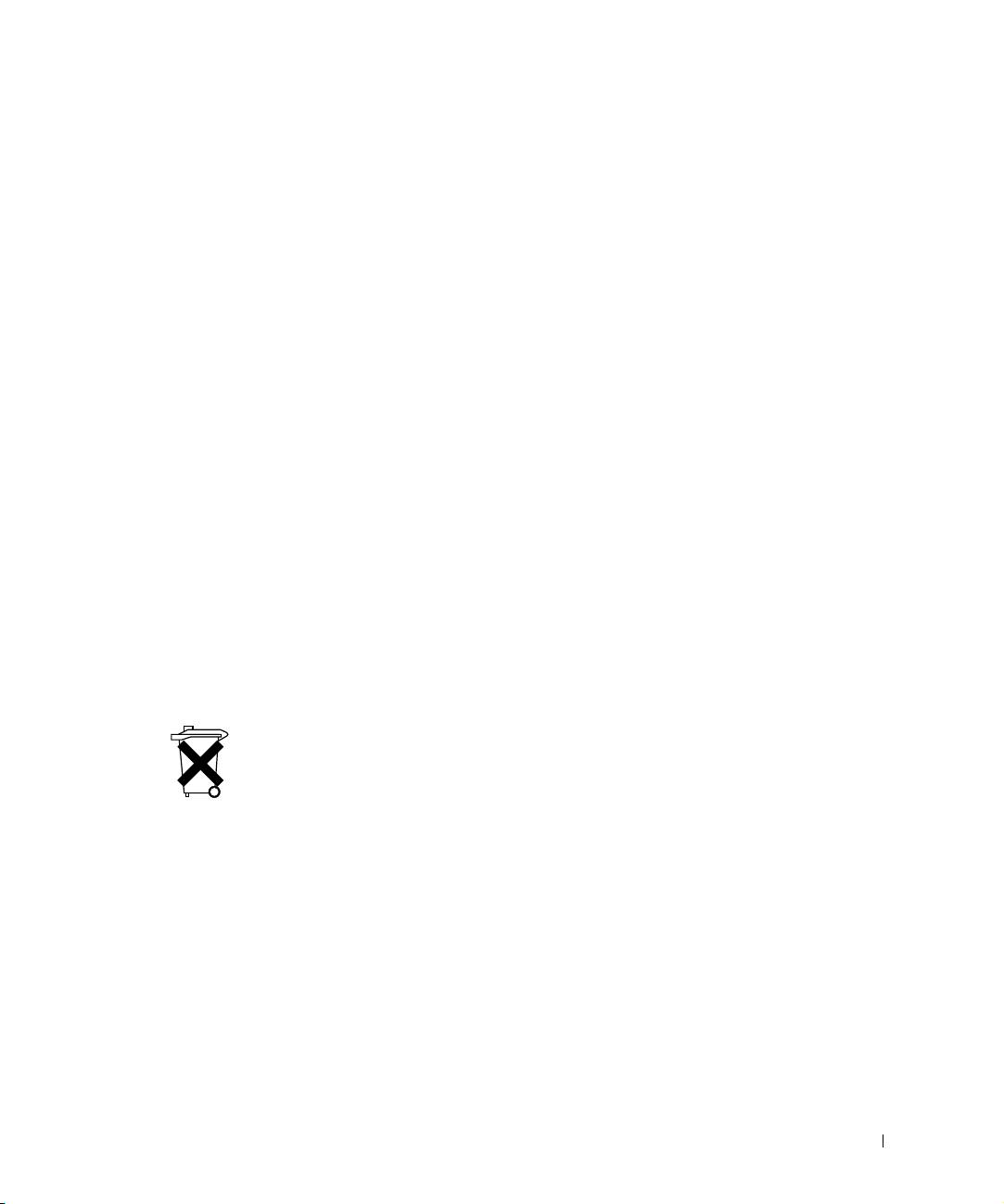
Práce s počítačem (pokračování)
3 Ze zásuvky pro baterii vyjmte hlavní baterii. Je-li použita, vyjmte také sekundární baterii
z modulární jednotky.
4 Uzemnte se dotykem nenateného kovového povrchu V/V panelu v zadní části počítače.
Bhem práce se pravideln dotýkejte V/V panelu, abyste vybili statickou elektinu, která by
mohla poškodit vnitní součásti počítače.
Ochrana před elektrostatickými výboji
Statická elektina mže ohrozit elektronické součástky uvnit počítače. Ped dotykem
elektronických součástí uvnit počítače (napíklad pamt'ového modulu) vybijte statickou elektinu
ze svého tla, aby jejím psobením nedošlo k poškození součástek. Statickou elektinu mžete
vybít dotykem nenateného kovového povrchu V/V panelu počítače.
Bhem další práce uvnit počítače se opakovan dotýkejte zadní strany V/V panelu, abyste
dokonale vybili elektrostatický náboj, který mohlo nakumulovat vaše tlo.
Poškození elektrostatickým výbojem mžete zabránit také následujícím postupem:
• Pi vybalování nevyjímejte citlivé součásti z antistatického obalu, dokud nejste pipraveni
na instalaci. Než otevete antistatický obal, vybijte elektrostatický náboj z tla.
• Pi peprav nejprve citlivé součásti uložte do antistatické nádoby nebo obalu.
• Se všemi citlivými součástmi pracujte na pracovišti chránném ped statickou elektinou.
V pípad poteby používejte antistatické podložky na podlahu a pracovní plochu.
Likvidace baterií
Tento počítač používá lithium iontové baterie. Pokyny k výmn lithium iontové baterie v počítači
naleznete v části „Vyjmutí baterie“ dále v tomto dokumentu a v části „Práce s bateriemi“
velektronické
uživatelské píručce
.
Baterie nelikvidujte jako domovní odpad. Informace o nejbližší sbrn starých baterií vám
poskytne nejbližší podnik zabývající se likvidací odpad.
Píručka k zaízení 37
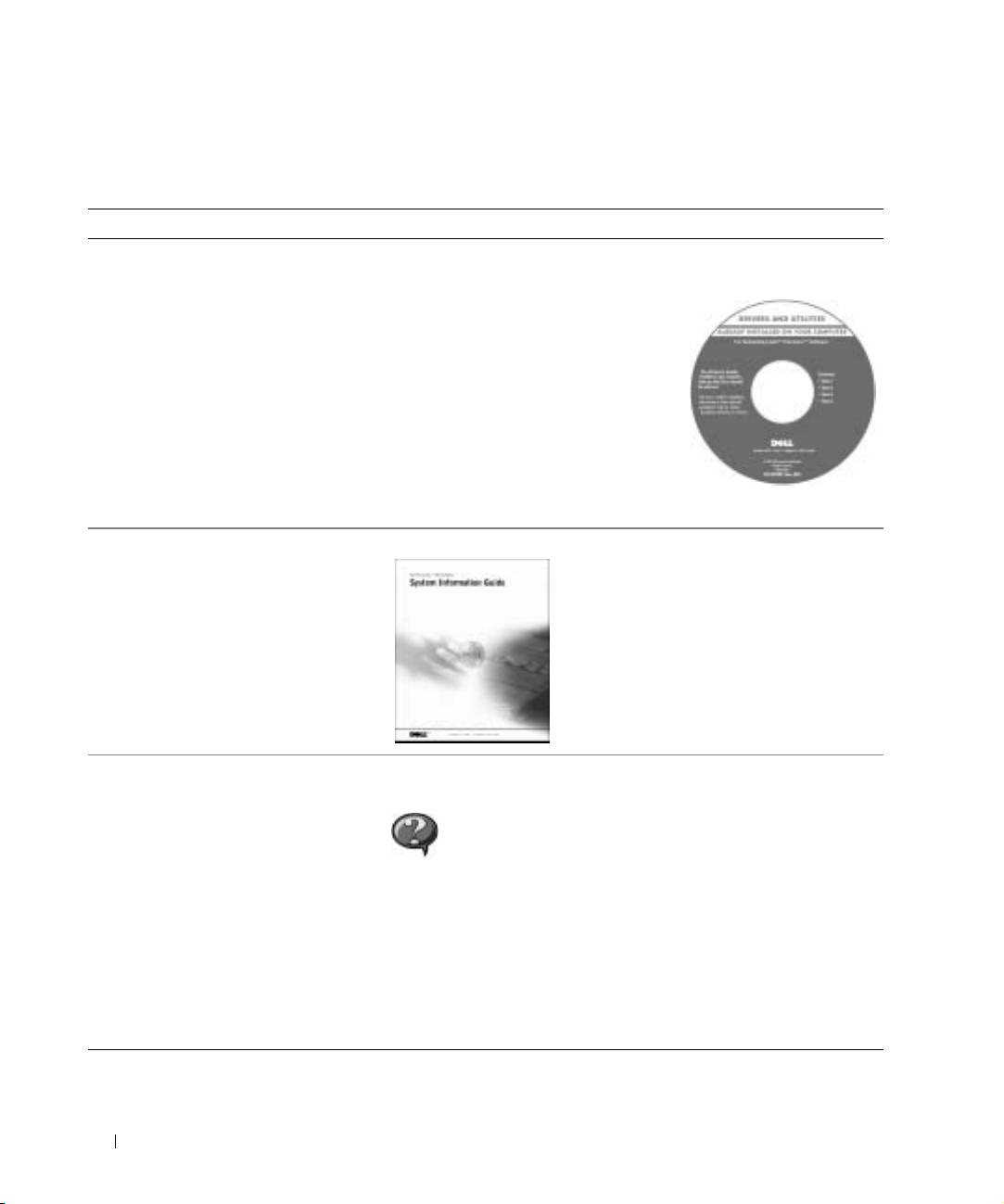
Získání informací o počítači
Co hledáte? Kde to naleznete
• Diagnostický program pro počítač
Disk CD s ovladači a pomocnými programy
• Ovladače pro počítač
(Drivers and Utilities, dříve ResourceCD )
•
Uživatelská píručka
Dokumentace a ovladače jsou v počítači
•Dokumentace kzaízení
nainstalovány již pi odeslání ze
společnosti Dell. Tento disk CD umožuje
peinstalování ovladač, spuštní
diagnostických nástroj a pístup
kdokumentaci.
Soubory readme, které mžete nalézt na
disku CD, obsahují nejnovjší informace
www.dell.com | support.euro.dell.com
o technických zmnách počítače nebo
odborné technické referenční materiály
pro zkušené uživatele či techniky.
•Informace ozárukách Příručka k zařízení Dell
• Odstraování a výmna součástí
Ikona uživatelské příručky (Microsoft
•Technické údaje
Windows 2000)
•Konfigurace systému
Poklepejte na ikonu User’s Guides (Uživatelské píručky) na
• Odstraování a ešení problém
pracovní ploše.
Centrum pro nápovědu a odbornou pomoc
Windows
1
Klepnte na tlačítko Start a klepnte na položku Help and
Support (Nápovda a odborná pomoc).
2 Klepnte na položku User’s and system guides (Uživatelské
píručky a píručky k zaízení) a klepnte na položku
User’s guides (Uživatelské píručky).
38 Píručka k zaízení

